Un compte de G-Mail fa que moltes coses que feu en línia siguin més ràpides, més fluides i més eficients. Per exemple, també obteniu automàticament un compte de Google.

Això significa que registrar-se a altres llocs web o serveis es fa sense esforç. Per això és essencial que totes les vostres dades estiguin segures i protegides. G-Mail aplica mesures de seguretat força sofisticades, però de cap manera és perfecte.
Com podeu saber, per exemple, si algú altre ha estat utilitzant el vostre compte de G-Mail? En aquest article, ho explicarem tot i us mostrarem com protegir-vos en línia.
Com veure els últims usos actius
Hi ha moltes raons per les quals podríeu sospitar que algú altre està utilitzant el vostre compte de G-Mail. Google és bastant persistent a recordar als usuaris que sempre haurien d'estar atents a qualsevol activitat preocupant.
Sovint, coses que ni tan sols semblen estranyes, poden ser, de fet, un signe d'una violació de seguretat. La majoria d'aquestes ocurrències tenen a veure amb canvis inesperats a la vostra configuració.
Coses com ara el reenviament de correu automàtic que s'hagi configurat de sobte, només que no recordes haver-ho fet. O, per exemple, adreces de correu electrònic recentment bloquejades. Un dels delictes més greus seria que el teu nom hagi canviat de sobte.
Abans d'apressar-vos a canviar la contrasenya, és imprescindible que investigueu una mica. Sabíeu que podeu comprovar les darreres sessions actives i els inicis de sessió del vostre compte de G-Mail? És un procés molt senzill i us mostrarem com fer-ho.
Des d'iPhone o Android
L'aplicació G-Mail per a iOS i Android té una interfície d'usuari senzilla i intuïtiva. És per això que la majoria de la gent troba més fàcil enviar correus electrònics amb els seus dispositius. Però quan es tracta de la configuració i la gestió del vostre compte de Google, l'aplicació té certes limitacions.
Aquestes limitacions també s'apliquen per comprovar la vostra activitat recent. No podreu accedir a l'opció "Detalls" amb el vostre telèfon o tauleta. Haureu d'utilitzar el portal web de G-Mail per a això.
Però cal esmentar alguna cosa que s'aplica tant al portal web com a l'aplicació G-Mail: G-Mail ja examina els inicis de sessió sospitosos.
No només això, sinó que impediran l'inici de sessió, fins i tot quan la contrasenya sigui correcta si tenen alguna reserva sobre la identitat de la persona que intenta iniciar la sessió.
Rebràs automàticament un correu electrònic amb l'assumpte "S'ha impedit l'inici de sessió sospitós" i després podràs "Comprovar l'activitat" i veure si també hi has donat accés a algú. O si només eres tu des d'una nova ubicació.
Podeu comprovar aquesta activitat mitjançant l'aplicació G-Mail o el navegador web. I si no esteu segurs de si el correu electrònic és realment de Google, feu cas si us demana informació privada o no.
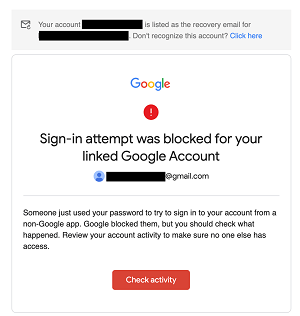
Des de PC o MAC
Comprovar l'estat de l'Últim actiu és impossible amb el vostre dispositiu mòbil, però us alleujarà saber que hi ha una manera directa de fer-ho mitjançant el vostre navegador web. Probablement us serà més fàcil gestionar aquest procés amb Chrome, ja que, com a producte de Google, són compatibles.
Pas 1
A més, cada pas serà exactament el mateix, tant si sou un usuari de PC com si sou MAC. Aleshores, què és el primer que has de fer? Inicieu sessió al vostre compte de G-Mail, és clar. Desplaceu-vos fins al final de la pàgina.

Pas 2
A l'extrem inferior dret de la pantalla, veureu l'opció "Detalls". Feu-hi clic i apareixerà una nova finestra.
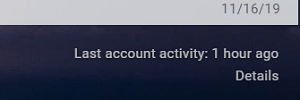
Aquesta finestra mostrarà tota l'activitat del vostre compte de G-Mail.
Podreu veure detalls com el "Tipus d'accés", l'adreça IP i la marca de data/hora que es mostraran a la vostra zona horària.
També podreu fer clic a l'opció "Mostra els detalls" quan sigui possible. Això us informarà més sobre quin tipus de navegador es va utilitzar per a aquella sessió en particular i alguns detalls més.
Si voleu saber-ne més, també podeu triar l'opció "Comprovació de seguretat" que us indicarà una altra finestra.
Allà, tindreu l'opció d'inspeccionar tots els detalls sobre la seguretat del vostre correu G-Mail.
A més, tingueu en compte que G-Mail mostrarà la informació de la vostra sessió simultània. Però no us alarmeu si no el registra immediatament. Això sovint pot trigar uns quants minuts.
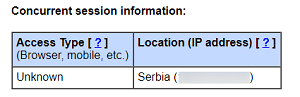
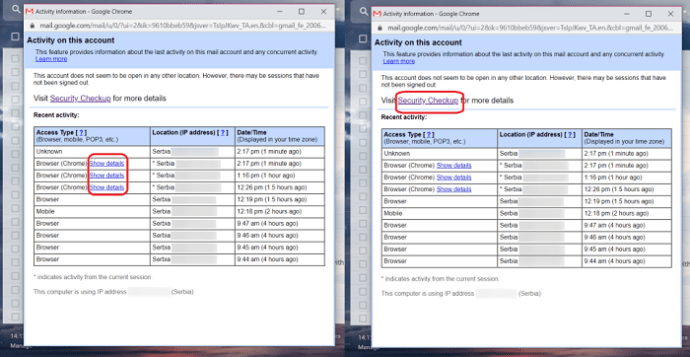
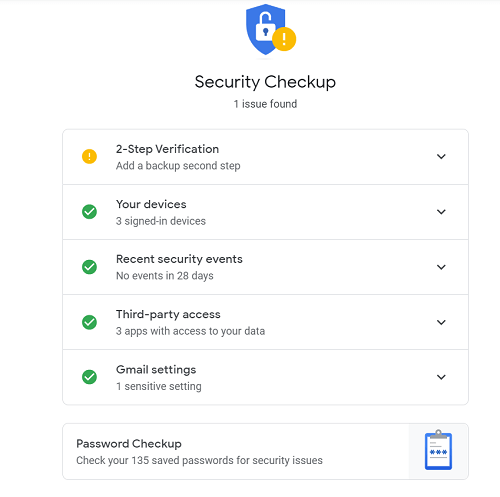
La pàgina Última activitat del compte també mostrarà si una aplicació autoritzada ha tingut accés recentment al vostre correu G. Potser no sempre indica quina aplicació està en qüestió, però tindreu l'adreça IP i el segell de data i hora.
Per aplicar les millors mesures de seguretat al vostre compte de G-Mail, és vital estar al corrent de detalls com ara quines aplicacions hi han accedit.
Alguns llocs web demanaran tenir accés al vostre compte de correu electrònic i permís per llegir els vostres correus electrònics amb finalitats de màrqueting. I és comprensible, la majoria de la gent no se sent còmoda amb això.
Com tancar la sessió de tots els altres dispositius
Si esteu acostumats a iniciar la sessió des de molts dispositius diferents al vostre compte de G-Mail, pot ser que hi hagi moltes sessions d'inici de sessió a la vostra pàgina d'activitat del darrer compte.
A menys que us assegureu de tancar la sessió i, fins i tot, us assegureu que el correu electrònic i la contrasenya s'han oblidat, correu el risc que altres persones tinguin accés al vostre correu electrònic. Per descomptat, no hi ha res intrínsecament dolent a compartir la vostra contrasenya amb algú de confiança.
El problema es produeix quan les sessions d'inici de sessió es converteixen en una responsabilitat si tu o algú altre perd el seu telèfon, per exemple.
Si veieu algunes sessions d'activitat que no reconeixeu, ja sigui des d'un navegador o un dispositiu mòbil, el millor és tancar la sessió de totes. Però com ho fas? I com serà el procés si feu servir el vostre telèfon o l'ordinador?
Des d'iPhone o Android
És possible que l'aplicació G-Mail no tingui l'opció "Detalls" on podeu examinar detingudament cada sessió recent. Però això no vol dir que no pugueu comprovar quins dispositius estan connectats al vostre compte de Google en primer lloc.
El compte de Google tindrà una llista de tots els dispositius connectats, que podeu revisar per veure si no en reconeixeu cap. A continuació us expliquem com ho feu amb el telèfon:
- Obriu l'aplicació G-Mail al vostre telèfon.
- Feu clic a l'opció "Menú" situada a l'extrem superior esquerre de la pantalla.
- Desplaceu-vos cap avall i seleccioneu "Configuració".
- Si teniu diversos comptes de G-Mail, toqueu el que voleu comprovar.
- Ara seleccioneu "Gestiona el teu compte de Google".
- A continuació, seleccioneu la pestanya "Seguretat". I desplaceu-vos cap avall per seleccionar "Els vostres dispositius".
- Veureu la llista de tots els dispositius connectats i si es tracta d'un telèfon, tauleta o ordinador.
- Podeu seleccionar "Més detalls" per obtenir més informació sobre l'última activitat d'aquest dispositiu i l'adreça IP.
Però l'opció més rellevant és que aquí és on podeu tancar la sessió de cada dispositiu manualment. Veureu l'opció "Tancar la sessió" sota el nom del dispositiu. L'única vegada que aquesta opció no hi haurà és quan cerqueu els detalls del dispositiu que utilitzeu actualment.
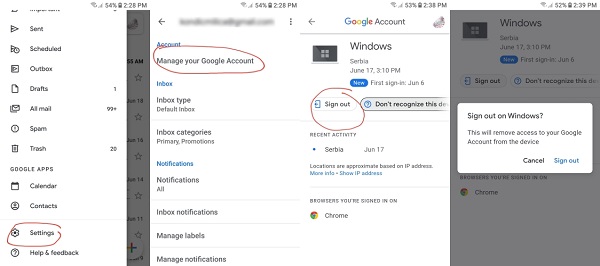
Finalment, haureu de confirmar la vostra elecció seleccionant de nou l'opció "Tancar la sessió".
Tanmateix, passant per la configuració del dispositiu a la secció "Seguretat" del vostre compte de Google, també podreu marcar qualsevol dispositiu que no reconegueu. Just al costat de l'opció "Tancar la sessió", podreu veure una pregunta que diu "No reconeixeu aquest dispositiu?".
En fer-hi clic, G-Mail us demanarà que canvieu la contrasenya immediatament. I us tancarà automàticament la sessió de tots els altres dispositius, excepte el que esteu utilitzant actualment.
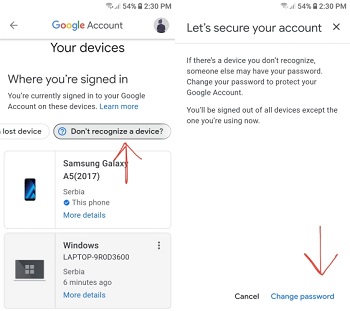
Des de PC o Mac
Si prefereixes això en lloc del teu ordinador, està perfectament bé. Molta gent troba molt més convenient tractar els problemes de seguretat d'aquesta manera.
La bona notícia és que el procés semblarà gairebé igual. Tot el que has de fer és fer clic a la teva foto de perfil de G-Mail i seleccionar "Gestiona el meu compte de Google".
Allà, podeu seguir els mateixos passos, però es trobaran a la part esquerra de la pantalla. També podreu veure quins dispositius tenen la sessió iniciada i quins estan tancats en aquest moment.
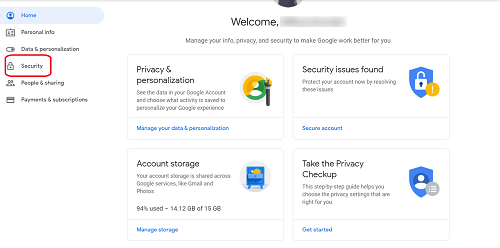
Mesures de seguretat
Aleshores, què hauríeu de fer si algú altre ha estat utilitzant el vostre compte de G-Mail? Aquest no és el tipus de coses que podeu deixar lliscar fàcilment.
Hi ha algunes mesures de seguretat que podeu prendre, però la més important és canviar la contrasenya.
I una altra és executar una comprovació antivirus al vostre dispositiu per veure si un virus ha causat estralls al vostre dispositiu i al correu G.
Però també hauríeu de tenir molt en compte amb qui compartiu la vostra contrasenya. I si alguna vegada us roben o es perd el vostre ordinador portàtil o telèfon, assegureu-vos de prendre certes mesures immediatament.
A més, sempre podeu comprovar si Google ha trobat alguna activitat recent sospitosa i ha gestionat el problema per vosaltres. Només has d'anar a l'opció "Seguretat" a "Gestiona el teu compte de Google" i després selecciona l'opció "Activitat de seguretat recent".
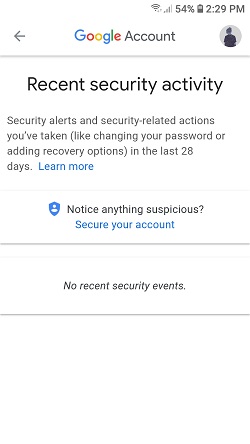
Canvia la teva contrasenya
Podeu canviar la contrasenya del vostre compte de G-Mail mitjançant l'ordinador o el dispositiu mòbil. Google sempre us demanarà més informació perquè us animen a aplicar el procés de verificació en dos passos per fer el vostre compte més segur.
Això vol dir que també els donareu una altra adreça de correu electrònic i sovint el vostre número de telèfon. A continuació, el procés de verificació consistirà en que us enviïn un codi d'inici de sessió per SMS. Però anem a veure com pots canviar la contrasenya de G-Mail:
- Torneu a navegar fins a l'opció "Gestiona el teu compte de Google".
- Commuteu la pestanya Seguretat i, a continuació, seleccioneu "Contrasenya".
- Google us demanarà primer que inicieu la sessió amb la vostra contrasenya actual.
- A continuació, podreu introduir la vostra nova contrasenya dues vegades per confirmar-la.
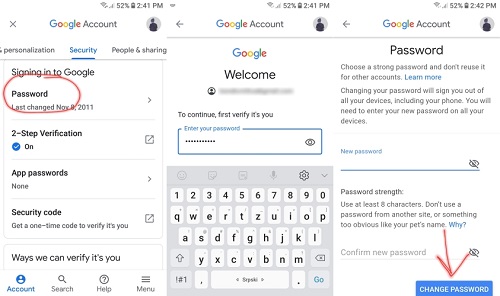
G-Mail us recordarà que heu d'utilitzar almenys vuit caràcters i no res massa evident.
A més, és prudent evitar utilitzar una contrasenya que ja teniu en un altre correu electrònic o lloc web. També es recomana una combinació de números i lletres.
Executeu l'antivirus
El pas final és executar una exploració antivirus al vostre dispositiu. L'anàlisi pot revelar que heu tingut un virus durant tot el temps. I que va ser el culpable de tota l'activitat inusual i sospitosa al vostre compte de G-Mail.
Aquí està la cosa, Google és bastant meticulós quan es tracta d'escanejar missatges de correu electrònic per detectar virus. Ho fa tant per al correu entrant com per al correu sortint. Probablement us heu trobat amb un avís quan aneu adjuntant alguna cosa que no té un origen verificat.
I que un determinat correu electrònic està marcat com a insegur, de manera que G-Mail no baixarà fitxers adjunts. Això és tot pel teu bé. Però G-Mail no pot evitar totes les infraccions, i és per això que invertir en programari antivirus de qualitat pot resultar beneficiós.
El programari realitzarà l'anàlisi, trobarà els virus i us ajudarà a eliminar-los de manera segura. A continuació, podeu continuar utilitzant el vostre compte de G-Mail sense preocupar-vos pel programari maliciós.
Pensament final
Pot ser estressant, preocupar-se per si una altra persona està utilitzant el vostre compte de G-Mail o no. Al cap i a la fi, normalment aquí s'emmagatzemen tots els correus electrònics importants. I sovint informació sensible sobre la teva vida laboral o personal.
És preocupant pensar que algú altre pot tenir accés a això sense el vostre permís. Per això, és aconsellable saber com comprovar l'activitat recent i tancar la sessió dels dispositius no reconeguts. I, com Google us recordarà sovint, assegureu-vos que la vostra contrasenya sigui a prova de bales.
Heu notat alguna activitat sospitosa a G-Mail? Feu-nos-ho saber a la secció de comentaris a continuació.









